Ganske ofte på Windows-systemer, kan duobserver utseendet til feil forbundet med skade eller fravær av viktige systemkomponenter, som er ekstremt viktige for driften av operativsystemet. Hvis systemfiler slettes ved en feiltakelse eller som følge av eksponering for virus og ondsinnede koder, kan det være nødvendig med drastiske metoder for å gjenopprette dem. Ikke rush for å installere systemet på nytt. Denne metoden fungerer bare hvis ingen av løsningene nedenfor hjelper.
Kontrollere integriteten til systemfiler i Windows 10: grunnleggende handlingsanvisninger
Windows-familien etter hvert som den utviklet seghar gjennomgått mange endringer - hvis du vil, er systemene smartere. Recovery ble først brukt i Millennium-versjonen. Da gjaldt beslutningen å lage en sikkerhetskopi som det var mulig å laste ned fra. Imidlertid kan dette alternativet ikke alltid fungere.

Til dags dato, restaurering av systemetWindows 10-filer etter skanning kan gjøres på flere måter. Dette gjelder hovedsakelig bruk av kommandokonsollen. Imidlertid er ikke alternativet for standard tilbakeføring også ekskludert (selvfølgelig, forutsatt at brukeren ikke slettet de lagrede sjekkpunktene).
Gjenopprett Windows 10-systemfiler med den enkleste metoden
Til å begynne med bør du vurdere situasjonen når systemet ikke gjør detlasting på grunn av kritiske feil. I dette tilfellet kan utvinning i teorien starte automatisk. Hvis dette ikke skjer, bør du starte den stasjonære datamaskinen eller den bærbare datamaskinen med makt flere ganger med et langt trykk på strømknappen.
Hvis systemet viser en melding om atgjenoppretting er ikke mulig, må du bruke det manuelle oppstartsvalget av den sist kjente gode konfigurasjonen. Men i den tiende modifiseringen av systemet fungerer ikke F8-knappen i starten av oppstarten for å hente opp en ekstra meny, som den var i tidligere versjoner. Derfor må du starte fra installasjonsdisken eller flash-stasjonen med overgangen til gjenopprettingskonsollen, og bare deretter velge start av riktig modus.

Du kan imidlertid returnere standardinnstillingenganske elementært hvis du ringer kommandolinjen og skriver følgende kombinasjon i den: bcdedit / set {current} bootmenupolicy arven. Etter det, når du starter på nytt, kan du trykke F8-tasten for å påkalle en alternativ oppstartsmeny.
Sikker oppstart og tilbakestilling
Det er mulig at Windows-systemfilene ikke har gjennomgått kritiske endringer, og datasystemet kan startes i sikker modus ved å velge det fra menyen beskrevet ovenfor.
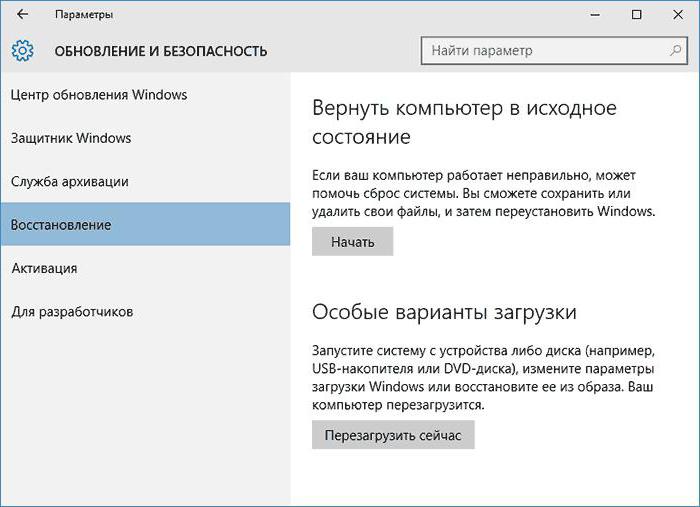
Her må du gå til parameterne, velgseksjonsoppdatering og sikkerhet, og bruk deretter knappen i gjenopprettingspunktet for å sette datamaskinen tilbake i sin opprinnelige tilstand. Forresten, der kan du også bruke de spesielle oppstartsalternativene for å få tilgang til flere startparametere hvis bruk av F8-nøkkelen ikke er gitt. I startmenyen vises systemoppstartselementene og overgangen til gjenopprettingsverktøyene. Som allerede klart vil integriteten til systemfiler i Windows 10 bli sjekket ved å skanne en sikkerhetskopi av selve systemet og registeret. I det store og hele, hvis brukeren mistenker at det kan oppstå problemer på datamaskinen, kan en kopi av systemregisteret opprettes på forhånd ved hjelp av eksportfunksjonen i riktig redigeringsprogram.
Ved hjelp av en dedikert gjenopprettingskommando
Men kommandokonsollen regnes fortsatt som et universelt verktøy, som brukes til å eliminere de fleste av de nye problemene og kritiske feilene.

Spesielt sfc / scannow-kommandoen og tillaterutføre en full skanning av alle systemelementene, og hvis problemer blir funnet, kan du gjenopprette dem. I dette tilfellet spiller det ingen rolle fra hvilken enhet nedlastingen utføres. Sfc / scannow-kommandoen fungerer både når du starter fra en harddisk og når du starter fra flyttbare medier. Men i det første tilfellet er en forutsetning å kjøre Shell som administrator.
Online utvinning
Verktøyet kan kalles ikke mindre effektivt.online reparasjon DISM.exe. Internett-tilgang må være aktiv for å kjøre den på en datamaskin. Det er to alternativer for bruk av DISM.exe-verktøyet.

På den ene siden er det bare linjen som er nokgjenoppretting, som er vist på bildet ovenfor. Hvis det vises en feil, må du først angi kommandoen for å skanne datamaskinens "helse". I alle fall vil korreksjonen finne sted.
Laster problemer for manglende biblioteker
Hvis noen ikke vet, filene operativsystemetSystemene inkluderer et stort antall dynamiske biblioteker. Deres skade eller fjerning kan også føre til at operativsystemet vil starte unormalt.

I denne situasjonen kan du bruke verktøyetDLL Suite, som sørger for å kontrollere integriteten til systemfilene i Windows 10 eller ethvert annet system, hvoretter de manglende eller skadede komponentene vil lastes inn på nytt. Igjen forutsetter bruken at du har tilgang til internett. Ulempen med dette programmet er at det bare kan brukes i et operativsystem som på en eller annen måte starter opp (for eksempel i sikker modus).
Bruke fikseringsmaskiner
Det er en annen kategori av verktøy somdet er vanlig å ringe fikser (middel for å eliminere feil). Det mest kjente "native" verktøyet, utviklet av spesialister fra Microsoft-selskapet, er Fix It! -Programmet, som imidlertid også fungerer utelukkende på et oppstartbart system. Og det er langt fra et faktum at problemer med systemfiler vil bli eliminert. Programmet kan enkelt rapportere at de er funnet, men det viser seg å være umulig å fikse dem automatisk (brukeren må gjøre dette på egenhånd).
Hvis du trenger å starte fra flyttbare medier fraetterfølgende verifisering og gjenoppretting, virker det mye mer hensiktsmessig å bruke de aktuelle applikasjonene fra Acronis. Heldigvis kan du finne mange av dem.

Nå noen ord om situasjonen når du sjekkerSystemfilintegritet Windows 10 har identifisert korrupsjon på oppstartsposten. Her, bortsett fra et spesialverktøy fra selve operativsystemet, vil ingenting hjelpe. Dette er en kjørbar Bootrec.exe-fil som er lansert via kommandokonsollen, for hvilken flere parametere og attributter må angis etter et mellomrom: "/ FixMBR" og "/ FixBoot" (uten anførselstegn).
Hvis du gjenoppretter bootloader ved hjelp av denne metodenviser seg å være umulig, kan den komplette omskrivingskommandoen "Bootrec.exe / RebuildBCD" virkelig hjelpe. Men dette verktøyet fungerer nesten alltid (med sjeldne unntak når virus har slått seg fast i systemet).
konklusjon
For å oppsummere kort kan det bemerkes atbruken av hver av de ovennevnte metodene for å gjenopprette ytelsen til Windows 10, hvis problemene består nettopp i skade på systemfiler og komponenter, avhenger bare av den nåværende situasjonen. I noen tilfeller hjelper normal tilbakestilling, noen ganger fungerer kommandolinjeverktøy, i noen tilfeller fungerer omlasting av slettede eller ødelagte komponenter. Online utvinning fungerer ikke alltid. I det minste hvis systemet kan startes trygt med støtte for nettverksdriver, vil det ikke være noe problem. Hvis du starter fra flyttbare medier, vil ingen garantere en Internett-tilkobling. Du kan imidlertid prøve alle metodene. Kanskje minst en av dem vil hjelpe. Det er tross alt klart at dette vil redde brukeren fra behovet for å installere operativsystemet på nytt (og dette er en ganske langvarig prosess, siden det under installasjonen kan være nødvendig å laste ned oppdateringer, som kan ta flere timer i tid). Og de installerte brukerprogrammene vil bli fjernet. Før du tar en slik hovedavgjørelse, bør du derfor først prøve ut teknikkene som er beskrevet ovenfor.
Imidlertid er de anvendte løsningene ikke et dogme.Og det er slett ikke nødvendig å følge dem nøyaktig i den rekkefølgen de ble beskrevet i. Det er sannsynlig at verktøysettet til kommandokonsollen gir umiddelbare resultater (forresten, det brukes ofte). Men bruk av andre metoder kan ikke utelukkes. Du vet aldri hva ...








